光影看图
时间:2020-01-23 11:15:07 作者:无名 浏览量:48
光影看图是一款全新的专业看图软件,由新版光影魔术手团队开发,作为一款全新的专业看图软件,光影看图致力于最基础最实用的功能。欢迎广大用户使用并提出批评和功能建议,光影团队将在后续版本不断完善其他功能,专注细节,致力于带给您最舒适的看图体验!
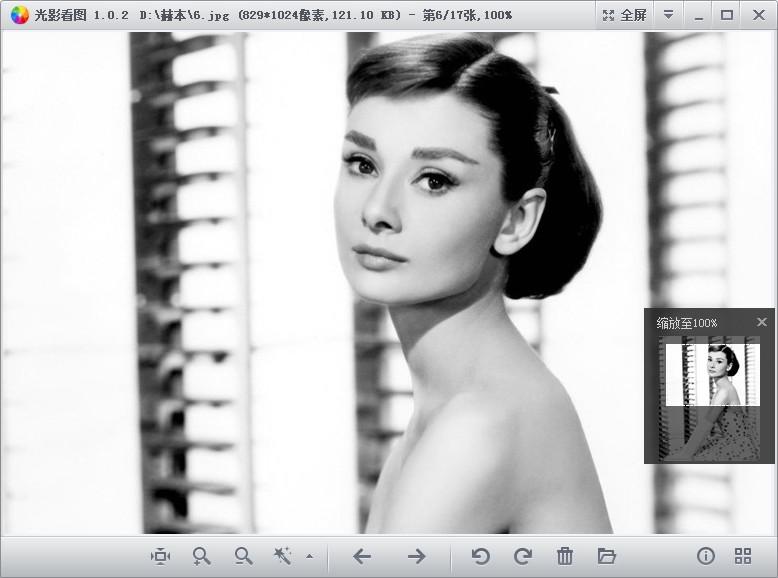
光影看图 图一
【软件特点】
1、专注看图速度,瞬间打开一张5184*3456大图的速度,极其流畅的缩放图片速度,切换图片速度飞快。
2、专注真实还原照片色彩,真实还原图片的原有色彩,不偏色,致力做最专业的看图软件。
对各种色彩模式真实还原,除了主流的jpg等格式,还有其他如:RAW格式,CMYK格式、tiff格式、各种颜色空间图片等等。
3、采用迅雷BOLT界面图像引擎,清爽舒适的看图界面,简单好用的工具栏按钮。
4、方便快捷的鼠标操作和快捷键操作:支持鼠标滚轮设置(缩放图片或前后翻页);支持鼠标双击设置(在实际大小和适应窗口之间切换或进入全屏/退出全屏);查看长图时可使用鼠标滚轮(或Ctrl+鼠标滚轮)上下移动图片,非常方便!
5、方便一键查看图片EXIF信息,并可固定图片信息面板。
6、方便查看目录下图片所有缩略图并切换图片。
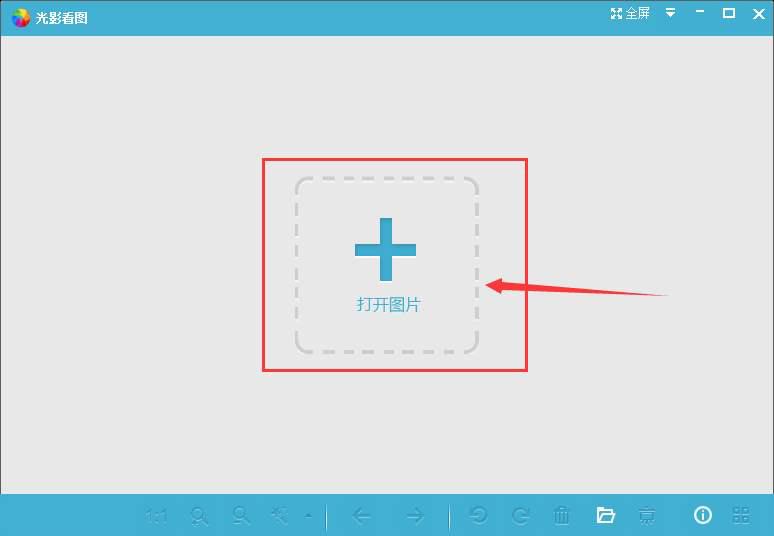
光影看图 图二
【使用说明】
一、通过光影看图打开的图像文件是非常清晰的,它能做到图像浏览过程中不失帧的效果,让用户的图像显得更加美观,这样图像预览效果特别好,非常适合用于打印图片。
1、打印图片的方法很简单,将图片导入到光影看图中,右键点击图片即可看到“打印图片”的功能选项,点击即可,同理可以通过“Ctrl+P”的快捷键组合方式快速打印图片。
2、进入打印设置界面之后需要对各种参数进行调整,用户需要根据打印机的实际情况设置打印章数和打印质量了。
二、怎么改格式
1、要想修改图片的格式,需要进入到图像的编辑界面,进入该界面只需要点击软件下方的“光影编辑美化”功能即可。
2、进入图片编辑界面之后点击软件上方功能栏中的“另存”。
3、在保存界面中就可以自由的选择图像的保存方式了。
三、怎么裁剪
1、进入图像的编辑美化界面,在功能栏目中可以看到“裁剪”的选项,点击即可。
2、进入裁剪之后图像会变暗,用户通过鼠标选择区域来确定裁剪的范围,在完成选择之后点击确定即可。
3、最后就可以呈现出裁剪之后的图片了,点击保存即可完成裁剪操作。

光影看图 图三
光影看图 1.11.50 官方版
- 软件性质:国产软件
- 授权方式:免费版
- 软件语言:简体中文
- 软件大小:11122 KB
- 下载次数:4948 次
- 更新时间:2020/1/23 0:01:09
- 运行平台:WinXP,Win7,...
- 软件描述:光影看图是一款全新的专业看图软件,由新版光影魔术手团队开发。现发布第一个版本,欢... [立即下载]





